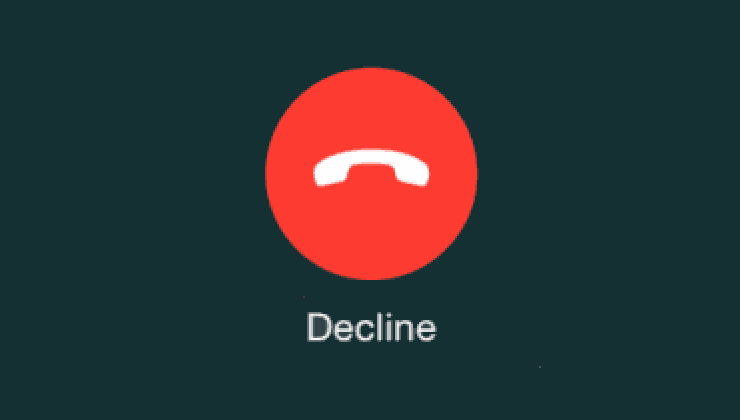Az iPhone vagy iPad Camera App fekete képernyőre indul

Mutatunk néhány lépést annak kipróbálásához, ha az iPhone vagy iPad Camera alkalmazás fekete képernyőt jelenít meg, és nem működik megfelelően.
Élvezze az Apple iPhone X-en lévő tartalmak megjelenítését nagyobb képernyőn, például tévén vagy kivetítőn az alábbi lépésekkel.

A Lightning-HDMI adapter lehetővé teszi, hogy iPhone 7-je szinte bármilyen HDMI-eszközzel működjön.
Az iPhone 7 készüléket a TV-hez csatlakoztathatja a . Csatlakoztassa az adaptert az iPhone 7-hez, majd egy HDMI-kábellel csatlakoztassa a tévét és az adaptert.
Csatlakozás után a videó tükröződik a képernyőn. A hang a TV-hez is eljut. A legtöbb alkalmazás működik ezzel a beállítással, beleértve a Hulu-t és a Netflixet. Egyes alkalmazások, például az HBO Go és az NFL Mobile, nem teszik lehetővé a tükrözést kábelkapcsolaton keresztül.
Csatlakoztassa a televíziójához.
Húzza felfelé az ujját a képernyő aljáról a Vezérlőközpont megjelenítéséhez.
Válassza ki az „ AirPlay ” ikont.
Válassza ki az „ Apple TV ” eszközt a listából. Ezt mindaddig ki kell tudnia választani, amíg mindkét eszköz ugyanazon a vezeték nélküli hálózaton van.
Ez az! Készen áll, hogy élvezze a tartalmak streamingjét iPhone X készülékéről a tévére.
Mutatunk néhány lépést annak kipróbálásához, ha az iPhone vagy iPad Camera alkalmazás fekete képernyőt jelenít meg, és nem működik megfelelően.
Az Apple iPhone 8 vagy X alaphelyzetbe állítása abban az esetben, ha lefagyott vagy nem reagál.
Mutatunk két módszert, amellyel eltávolíthat alkalmazásokat Apple iPhone 8 vagy X készülékéről.
Kétféleképpen törölheti a gyorsítótárat az Apple Safari iOS böngészőben.
Fényképek és videók elrejtése és elrejtése az Apple iPhone vagy iPad készüléken.
Egy jó megoldás, ha aláírásokat adhat szöveges üzeneteihez Apple iPhone készülékén.
Elvesztette a Facetime ikont Apple iPhone vagy iPad készülékén? Hozza vissza ezekkel a lépésekkel.
Kíváncsi vagy, hogy az Apple iPhone vagy iPad akkumulátor ikonja miért vált sárgává? Ez a bejegyzés néhány választ ad.
3 dolog, amit kipróbálhatsz, ha az Apple iPhone vagy iPad lefagy, vagy nem válaszol.
Megmutatjuk, hogyan állíthatja vissza Apple iPhone 8 vagy iPhone X készülékét abban az esetben, ha lefagy vagy nem reagál.
Hogyan állíthat vissza egy törölt fényképet az Apple iPhone készülékén.
Szöveges üzenet továbbítása Apple iPhone 8 vagy X készülékéről.
Hogyan csatlakoztathatja az Apple iPhone X-et a TV-hez? Mutatunk két lehetőséget.
Lejátszási lista létrehozása és szerkesztése Apple iPhone vagy iPad készüléken.
Ezzel az oktatóanyaggal kapcsolja be vagy ki az adatbarangolást az Apple iPhone X vagy 8 készüléken.
Részletes lépéseket mutatunk be, hogyan viheti át zenéit a számítógépről iPhone, iPad és iPod készülékére.
Ismerje meg, hogyan kapcsolhatja be vagy ki az automatikus javítást az Apple iPhone X készüléken.
Három különböző módot mutatunk be, amellyel visszautasíthat egy hívást Apple iPhone X készülékén, és azonnal elküldheti a hangpostára.
Mentse el az MMS szöveges üzenetekből származó fényképeket Apple iPhone 6 készülékére, és élvezze a Fotók alkalmazásban való megtekintését.
Ezekkel a lépésekkel küldhet szöveges üzenetet több személynek Apple iPhone 8 vagy X készülékéről.
Az Apple jobban teljesít, mint a legtöbb cég az adatvédelem terén. De az iPhone összes alapértelmezett beállítása nem a felhasználó érdekeit szolgálja.
Ezzel a műveletgombbal bármikor felhívhatja a ChatGPT-t a telefonjáról. Íme egy útmutató a ChatGPT megnyitásához az iPhone-on található műveletgombbal.
Hogyan készíthetsz hosszú képernyőképet iPhone-on, könnyedén rögzítheted a teljes weboldalt. Az iPhone görgethető képernyőkép funkciója iOS 13 és iOS 14 rendszereken érhető el, és itt egy részletes útmutató arról, hogyan készíthetsz hosszú képernyőképet iPhone-on.
Az iCloud-jelszó módosításához többféleképpen is lehetőséged van. Az iCloud-jelszavadat megváltoztathatod a számítógépeden vagy a telefonodon egy támogatási alkalmazáson keresztül.
Amikor egy közösen készített albumot küldesz valaki másnak iPhone-on, az illetőnek bele kell egyeznie a csatlakozásba. Az iPhone-on többféleképpen is elfogadhatod az album megosztására vonatkozó meghívókat, az alábbiak szerint.
Mivel az AirPodsok kicsik és könnyűek, néha könnyű elveszíteni őket. A jó hír az, hogy mielőtt elkezdenéd szétszedni a házadat az elveszett fülhallgatód keresése közben, nyomon követheted őket az iPhone-oddal.
Tudtad, hogy attól függően, hogy az iPhone-od gyártási régiója hol készült, eltérések lehetnek a más országokban forgalmazott iPhone-okhoz képest?
Az iPhone-on a fordított képkeresés nagyon egyszerű, ha a készülék böngészőjét használhatja, vagy harmadik féltől származó alkalmazásokat is használhat további keresési lehetőségekért.
Ha gyakran kell kapcsolatba lépned valakivel, néhány egyszerű lépéssel beállíthatod a gyorshívást iPhone-odon.
Az iPhone képernyőjének vízszintes elforgatása segít filmeket vagy Netflixet nézni, PDF-eket megtekinteni, játékokat játszani... kényelmesebben és jobb felhasználói élményben részesülni.